 การค้นหาเครื่องพิมพ์ตามที่อยู่ IP หรือชื่อโฮสต์ระหว่างการตั้งค่า
การค้นหาเครื่องพิมพ์ตามที่อยู่ IP หรือชื่อโฮสต์ระหว่างการตั้งค่า

 หมายเหตุ
หมายเหตุ
- หากคุณใช้ macOS 15 หรือใหม่กว่า คุณต้องกำหนดค่าแต่ละแอพพลิเคชั่นเพื่อให้สามารถค้นพบอุปกรณ์บนเครือข่ายในพื้นที่ได้ ความล้มเหลวในการเปิดใช้งานการค้นพบอุปกรณ์อาจจำกัดการทำงานของซอฟต์แวร์หรือป้องกันไม่ให้เริ่มต้นอย่างถูกต้อง
สำหรับคำแนะนำโดยละเอียด โปรดดู "การตั้งค่าการค้นพบอุปกรณ์บนเครือข่ายในพื้นที่"
หากไม่พบเครื่องพิมพ์บนหน้าจอ เลือกเครื่องพิมพ์(Select Printer) ให้ค้นหาเครื่องพิมพ์ตามที่อยู่ IP หรือชื่อโฮสต์ เลือกปุ่มตัวเลือก ระบุที่อยู่ IP และเรียกใช้การค้นหา(Specify the IP address and run the search) และคลิก ถัดไป(Next) หน้าจอให้เลือกเกณฑ์ค้นหาจะปรากฏขึ้น
-
ตรวจสอบที่อยู่ IP หรือชื่อโฮสต์ของเครื่องพิมพ์
เพื่อตรวจสอบที่อยู่ IP หรือชื่อโฮสต์ของเครื่องพิมพ์ ให้พิมพ์ข้อมูลการตั้งค่าเครือข่ายหรือใช้แผงการทำงานเพื่อแสดงข้อมูล
-
แสดงบน LCD
-
พิมพ์การตั้งค่าเครือข่าย
 หมายเหตุ
หมายเหตุ-
หากคุณใช้เครื่องพิมพ์ในสำนักงาน ให้ถามผู้ดูแลระบบ
-
-
กำหนดวิธีการค้นหา
เลือกวิธีใดวิธีหนึ่งต่อไปนี้
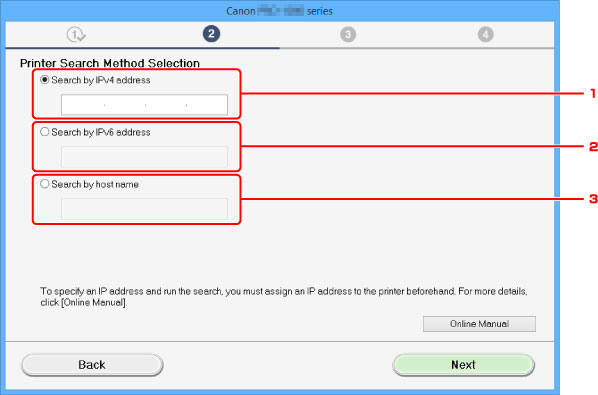
-
ค้นหาด้วยที่อยู่ IPv4(Search by IPv4 address)
เลือกเพื่อทำการค้นหาเครื่องพิมพ์ตามที่อยู่ IPv4
-
ค้นหาด้วยที่อยู่ IPv6(Search by IPv6 address)
เลือกเพื่อทำการค้นหาเครื่องพิมพ์ตามที่อยู่ IPv6
-
ค้นหาตามชื่อโฮสต์(Search by host name)
เลือกเพื่อทำการค้นหาเครื่องพิมพ์ตามชื่อโฮสต์ ชื่อโฮสต์มีชื่อเรียกว่าชื่อโฮสต์ LLMNR หรือชื่อ Bonjour
-
-
ป้อนที่อยู่ IP หรือชื่อโฮสต์ แล้วคลิก ถัดไป(Next)
การค้นหาเครื่องพิมพ์จะเริ่มต้น
หากหน้าจอข้อผิดพลาดแสดงขึ้น:
แก้ไขข้อผิดพลาดตามคำแนะนำบนหน้าจอ
หากที่อยู่ IP ที่คุณป้อนถูกใช้งานโดยอุปกรณ์อื่นแล้ว ให้ทำตามขั้นตอนด้านล่างเพื่อระบุที่อยู่ IP ของเครื่องพิมพ์
-
เลือก
 การตั้งค่าต่างๆ(Various settings) บนหน้าจอหน้าแรก
การตั้งค่าต่างๆ(Various settings) บนหน้าจอหน้าแรก -
ใช้ปุ่ม

 เพื่อเลือก การตั้งค่าอุปกรณ์(Device settings) และกดปุ่ม OK
เพื่อเลือก การตั้งค่าอุปกรณ์(Device settings) และกดปุ่ม OK -
ใช้ปุ่ม

 เพื่อเลือก การตั้งค่า LAN(LAN settings) และกดปุ่ม OK
เพื่อเลือก การตั้งค่า LAN(LAN settings) และกดปุ่ม OK -
ใช้ปุ่ม

 เพื่อเลือก การตั้งค่าอื่นๆ(Other settings) และกดปุ่ม OK
เพื่อเลือก การตั้งค่าอื่นๆ(Other settings) และกดปุ่ม OK -
ใช้ปุ่ม

 เพื่อเลือก การตั้งค่า TCP/IP(TCP/IP settings) และกดปุ่ม OK
เพื่อเลือก การตั้งค่า TCP/IP(TCP/IP settings) และกดปุ่ม OK - หากคุณระบุที่อยู่ IPv4:
-
ใช้ปุ่ม

 เพื่อเลือก IPv4 และกดปุ่ม OK
เพื่อเลือก IPv4 และกดปุ่ม OK -
ใช้ปุ่ม

 เพื่อเลือก ใช่(Yes) บนหน้าจอที่แสดง และกดปุ่ม OK
เพื่อเลือก ใช่(Yes) บนหน้าจอที่แสดง และกดปุ่ม OK -
ใช้ปุ่ม

 เพื่อเลือก ที่อยู่ IP(IP address) และกดปุ่ม OK
เพื่อเลือก ที่อยู่ IP(IP address) และกดปุ่ม OK -
ใช้ปุ่ม

 เพื่อเลือก ตั้งค่าด้วยตัวเอง(Manual setup) และกดปุ่ม OK
เพื่อเลือก ตั้งค่าด้วยตัวเอง(Manual setup) และกดปุ่ม OKการเลือก ตั้งค่าอัตโนมัติ(Auto setup) แล้วกดปุ่ม OK จะเป็นการระบุที่อยู่ IP โดยอัตโนมัติ
-
ป้อนที่อยู่ IP
-
ใช้ปุ่ม



 เพื่อเลือก OK และกดปุ่ม OK
เพื่อเลือก OK และกดปุ่ม OK -
ป้อนซับเน็ตมาสก์
-
ใช้ปุ่ม



 เพื่อเลือก OK และกดปุ่ม OK
เพื่อเลือก OK และกดปุ่ม OK -
ป้อนเกตเวย์เริ่มต้น
-
ใช้ปุ่ม



 เพื่อเลือก OK และกดปุ่ม OK
เพื่อเลือก OK และกดปุ่ม OKที่อยู่ IPv4 ถูกระบุไว้แล้ว
- หากคุณระบุที่อยู่ IPv6:
-
ใช้ปุ่ม

 เพื่อเลือก IPv6 และกดปุ่ม OK
เพื่อเลือก IPv6 และกดปุ่ม OK -
เลือก ใช่(Yes) บนหน้าจอที่แสดง และกดปุ่ม OK
-
ใช้ปุ่ม

 เพื่อเลือก ที่อยู่แบบตั้งเอง(Manual address) และกดปุ่ม OK
เพื่อเลือก ที่อยู่แบบตั้งเอง(Manual address) และกดปุ่ม OK -
ใช้ปุ่ม

 เพื่อเลือก ใช้(Use) และกดปุ่ม OK
เพื่อเลือก ใช้(Use) และกดปุ่ม OK -
ใช้ปุ่ม

 เพื่อเลือก ที่อยู่ IP(IP address) และกดปุ่ม OK
เพื่อเลือก ที่อยู่ IP(IP address) และกดปุ่ม OK -
ป้อนที่อยู่ IP
ป้อนลำดับหมายเลข 8 ลำดับที่คั่นด้วย ":"
ตัวอย่างเช่น ABCD:EF01:2345:6789:ABCD:EF01:2345:6789
-
ใช้ปุ่ม



 เพื่อเลือก OK และกดปุ่ม OK
เพื่อเลือก OK และกดปุ่ม OKที่อยู่ IPv6 ถูกระบุไว้แล้ว
 ข้อสำคัญ
ข้อสำคัญ
-
หากไฟร์วอลล์ถูกเปิดใช้งานบนคอมพิวเตอร์ อาจไม่สามารถค้นหาเครื่องพิมพ์บนซับเน็ตอื่นได้ ปิดใช้งานไฟร์วอลล์
หากไฟร์วอลล์ขัดแย้งกับการค้นหาเครื่องพิมพ์:
-
หากข้อความปรากฏขึ้น:
หากข้อความปรากฏขึ้นเตือนว่าซอฟต์แวร์ของ Canon พยายามเข้าถึงเครือข่าย ให้ตั้งค่าซอฟต์แวร์รักษาความปลอดภัยให้อนุญาตให้เข้าถึง
หลังจากอนุญาตให้ซอฟต์แวร์เข้าถึงแล้ว ให้ระบุที่อยู่ IP หรือชื่อโฮสต์ แล้วค้นหาเครื่องพิมพ์อีกครั้ง
-
หากไม่มีข้อความปรากฏขึ้น:
ยกเลิกการค้นหาเครื่องพิมพ์ จากนั้นตั้งค่าซอฟต์แวร์รักษาความปลอดภัยให้อนุญาตให้ซอฟต์แวร์ของ Canon ด้านล่างนี้เข้าถึงเครือข่าย
-
สำหรับ Windows:
Setup.exe หรือ Setup64.exe ในโฟลเดอร์ win > Driver > DrvSetup ใน Setup CD-ROM
-
สำหรับ Mac OS:
Setup.app, canonijnetwork.bundle, cnwidsd.plugin และ cnwidss.plugin
หลังจากตั้งค่าซอฟต์แวร์รักษาความปลอดภัยแล้ว ให้ระบุที่อยู่ IP หรือชื่อโฮสต์ แล้วค้นหาเครื่องพิมพ์อีกครั้ง
-
หากพบเครื่องพิมพ์ ให้ปฏิบัติตามคำแนะนำบนหน้าจอเพื่อตั้งค่าการสื่อสารบนเครือข่ายต่อไป
 หมายเหตุ
หมายเหตุ
-
สำหรับข้อมูลเพิ่มเติมเกี่ยวกับการตั้งค่าไฟร์วอลล์ของระบบปฏิบัติการหรือซอฟต์แวร์รักษาความปลอดภัยของคุณ โปรดดูคู่มือการใช้งานหรือติดต่อผู้ผลิต


